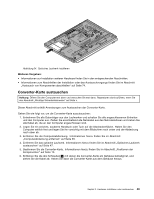Lenovo ThinkCentre M92z (German) User Guide - Page 62
Kühlkörper austauschen
 |
View all Lenovo ThinkCentre M92z manuals
Add to My Manuals
Save this manual to your list of manuals |
Page 62 highlights
Abbildung 25. Austauschen der Converter-Karte 7. Schließen Sie die Kabel an die neue Converter-Karte an und richten Sie die drei Schraublöcher in der neuen Converter-Karte an denen im Gehäuse aus. 8. Bringen Sie die drei Schrauben an, um die neue Converter-Karte am Gehäuse zu befestigen. 9. Setzen Sie das optische Laufwerk wieder ein. Informationen hierzu finden Sie im Abschnitt „Optisches Laufwerk austauschen" auf Seite 47. Weiteres Vorgehen: • Informationen zur Installation weiterer Hardware finden Sie in den entsprechenden Abschnitten. • Informationen zum Abschließen der Installation oder des Austauschvorgangs finden Sie im Abschnitt „Austausch von Komponenten abschließen" auf Seite 74. Kühlkörper austauschen Achtung: Öffnen Sie den Computer erst dann und versuchen Sie erst dann, Reparaturen durchzuführen, wenn Sie den Abschnitt „Wichtige Sicherheitshinweise" auf Seite v. Dieser Abschnitt enthält Anweisungen zum Austauschen des Kühlkörpers. Vorsicht: Der Kühlkörper ist möglicherweise sehr heiß. Schalten Sie den Computer aus und lassen Sie ihn drei bis fünf Minuten lang abkühlen, bevor Sie die Computerabdeckung entfernen. Gehen Sie wie folgt vor, um den Kühlkörper auszutauschen: 1. Entnehmen Sie alle Datenträger aus den Laufwerken und schalten Sie alle angeschlossenen Einheiten und den Computer aus. Ziehen Sie anschließend alle Netzkabel aus den Netzsteckdosen und ziehen Sie alle Kabel ab, die an den Computer angeschlossen sind. 2. Legen Sie ein weiches, sauberes Handtuch oder Tuch auf die Arbeitsoberfläche. Halten Sie den Computer seitlich fest und legen Sie ihn vorsichtig mit dem Bildschirm nach unten und der Abdeckung nach oben ab. 3. Entfernen Sie die Computerabdeckung. Informationen hierzu finden Sie im Abschnitt „Computerabdeckung entfernen" auf Seite 39. 50 ThinkCentre Benutzerhandbuch